Outlook 2007怎么将联系人导入到Outlook 2016
1、打开Outlook,选择文件菜单——导入和导出。
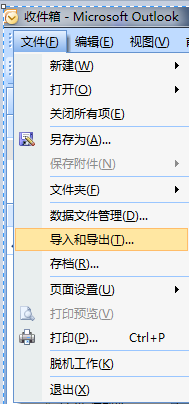
2、选择【导出到文件】,下一步。

3、选择【个人文件夹文件(.pst)】,下一步。
因为Outlook 2016导入功能里,只有逗号分隔的值和.pst文件格式,所以这里我们选择【个人文件夹文件(.pst)】导出。

4、选择【联系人】,下一步。
当然我们也可以导出其他的类型,如发件箱里的邮件、收件箱里的邮件等等。
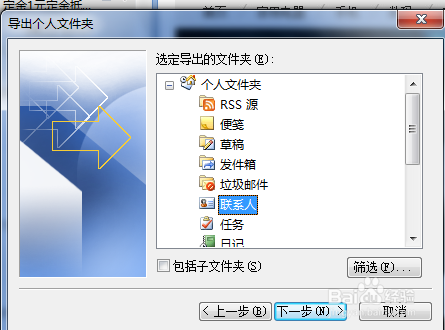
5、选择导出路径,单击【完成】。

1、打开Outlook 2016,选择文件菜单——打开和导出——导入/导出
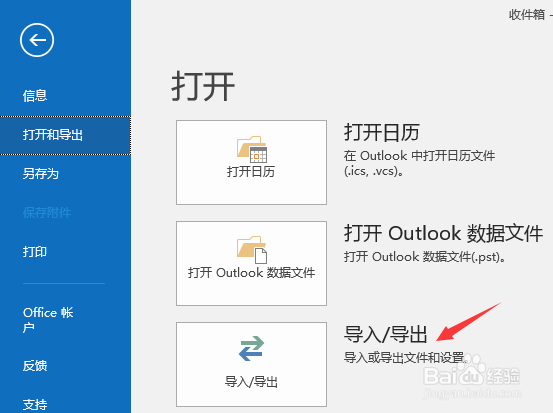
2、选择【从另一程序或文件导入】,下一步。
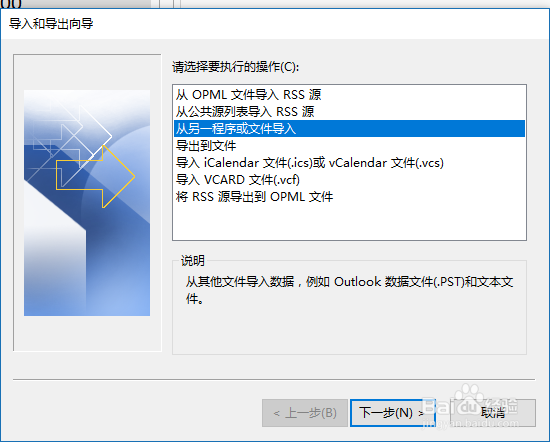
3、选择【Outlook数据文件(.pst)】,下一步。
因为之前我们导出的是.pst格式,所以这里导入也选择.pst格式。

4、选择导入路径,选择刚才导出的文件,下一步。
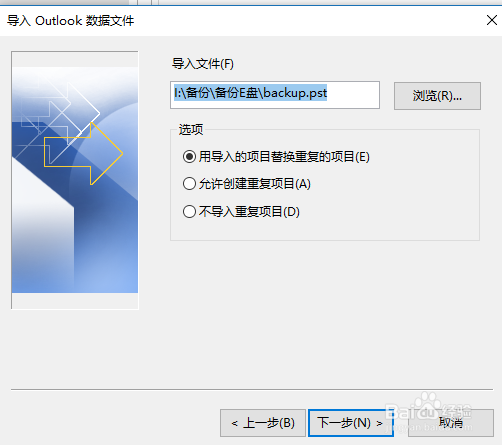
5、单击【完成】
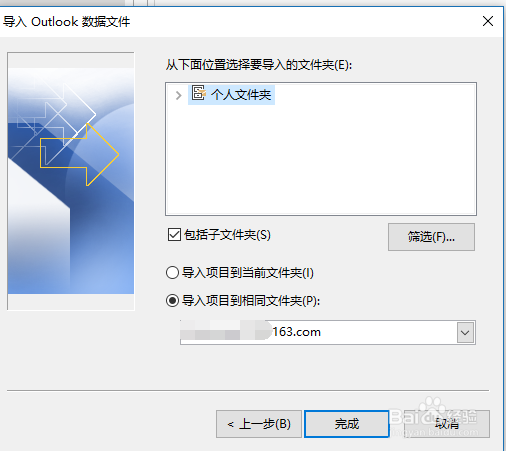
声明:本网站引用、摘录或转载内容仅供网站访问者交流或参考,不代表本站立场,如存在版权或非法内容,请联系站长删除,联系邮箱:site.kefu@qq.com。
阅读量:145
阅读量:179
阅读量:72
阅读量:22
阅读量:101